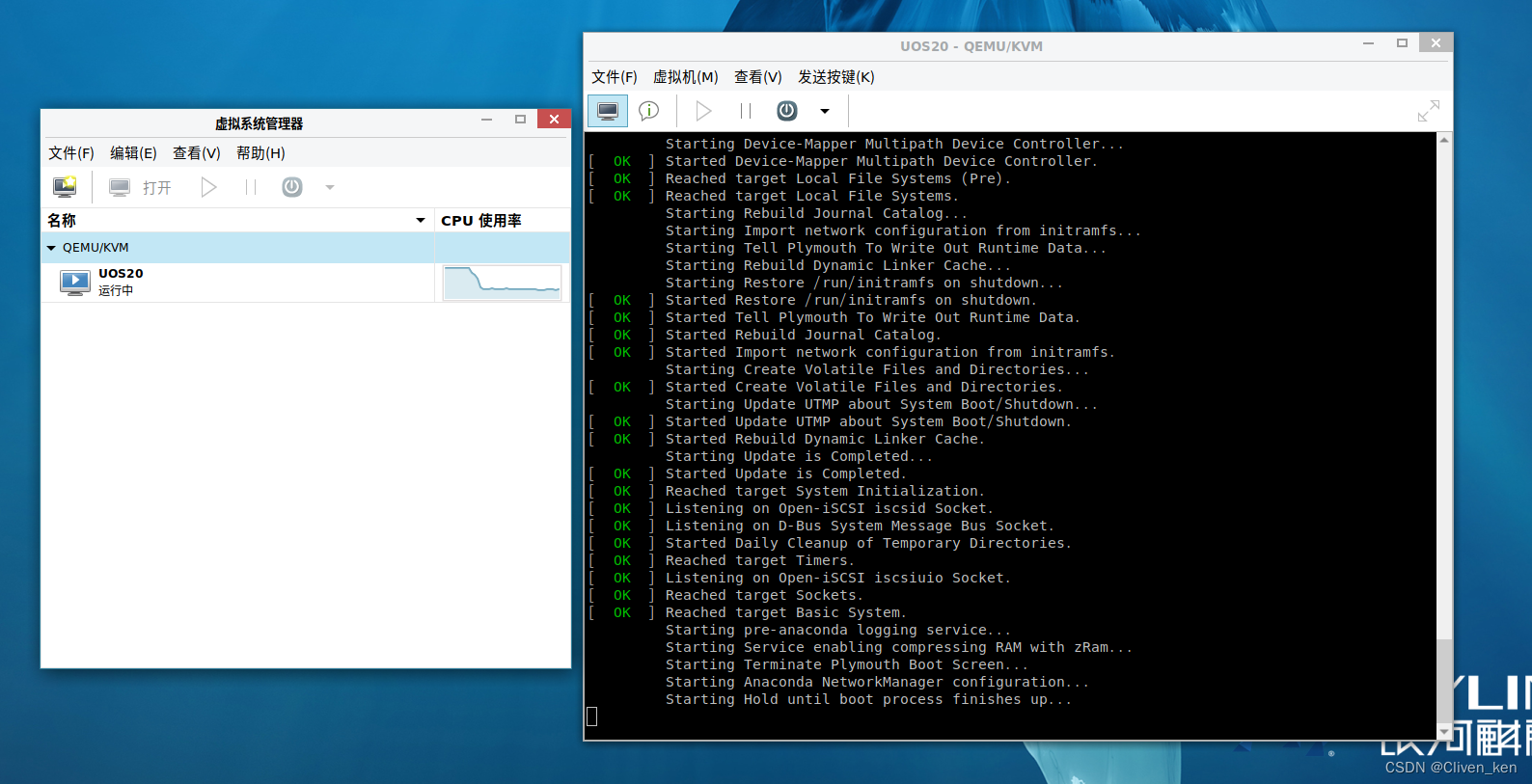
银河麒麟 ARM架构 Qemu虚拟机
1. Qemu安装Qemu的安装请参考: https://www.qemu.org/download/#source下载源码,编译安装即可,注意银河麒麟上的gcc版本较低,请升级gcc,升级方式也为下载源码编译安装。qemu-system-aarch64 --version2. 虚拟机管理工具安装安装虚拟机相关依赖:yum -y install virt-install libvirt virt-
·
1. Qemu安装
Qemu的安装请参考: https://www.qemu.org/download/#source

下载源码,编译安装即可,注意银河麒麟上的gcc版本较低,请升级gcc,升级方式也为下载源码编译安装。
qemu-system-aarch64 --version

2. 虚拟机管理工具安装
安装虚拟机相关依赖:
yum -y install virt-install libvirt virt-manager
安装完成后可以在启动菜单看到如下程序:
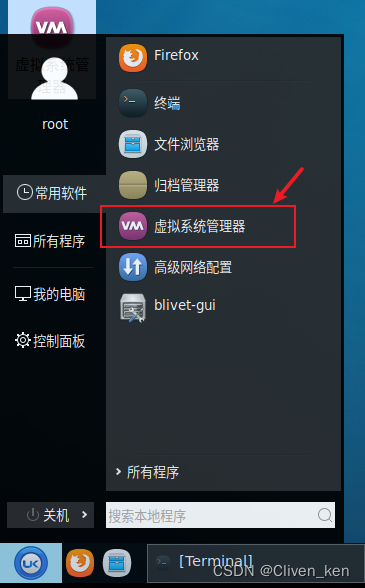
安装完成后启动管理工具。
3. 创建虚机

提示确认合适qemu/kvm软件包已经安装,这个可以忽略,点击文件,选择添加链接(A)
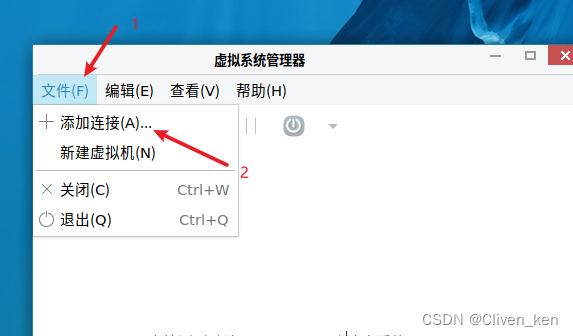
由于我们本机已经安装了QEMU,因此保持默认,点击连接。
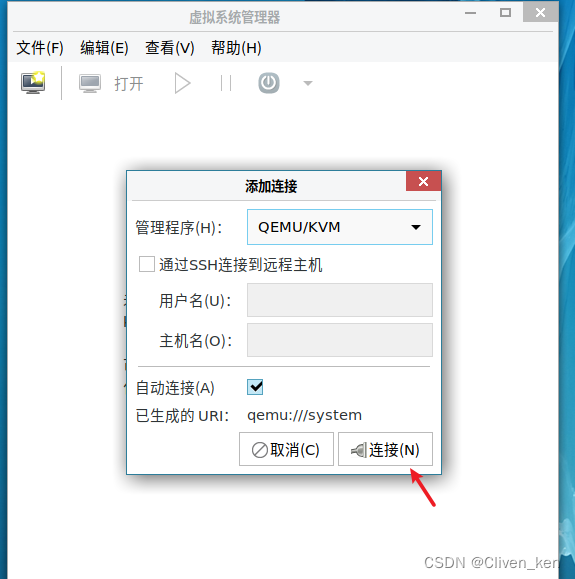
连接成功可以在界面中看到QEMU相关信息。
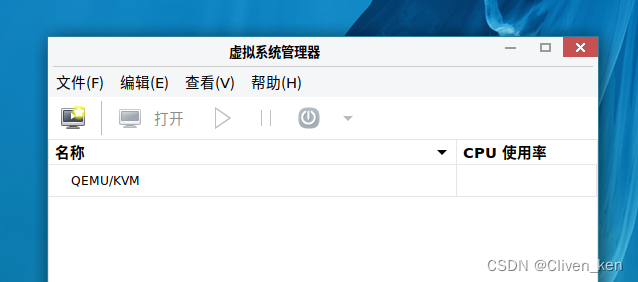
点击新建虚拟机图标,我这里准备启动一个ARM64 UOS系统,所以处理器架构选择了aarch64。
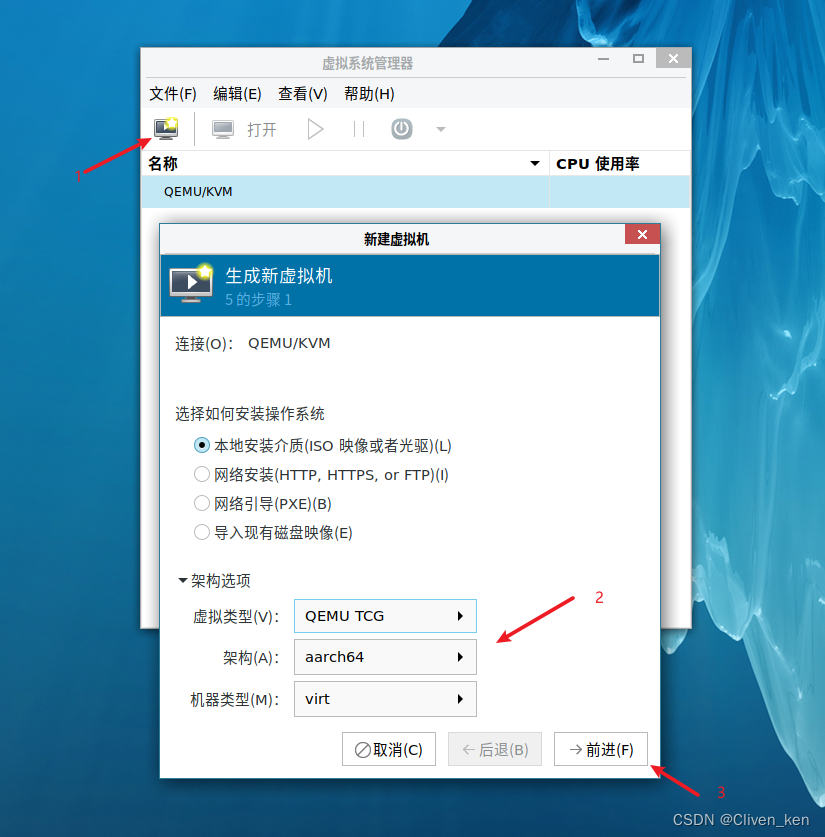
点击加号创建虚拟磁盘,填写磁盘名称、格式保持qcow2、填写容量,然后完成。

请找到你的操作系统镜像文件,并确定,取消自动从安装媒介/安装源检查的选框,输入 Generic default,表示默认操作系统。
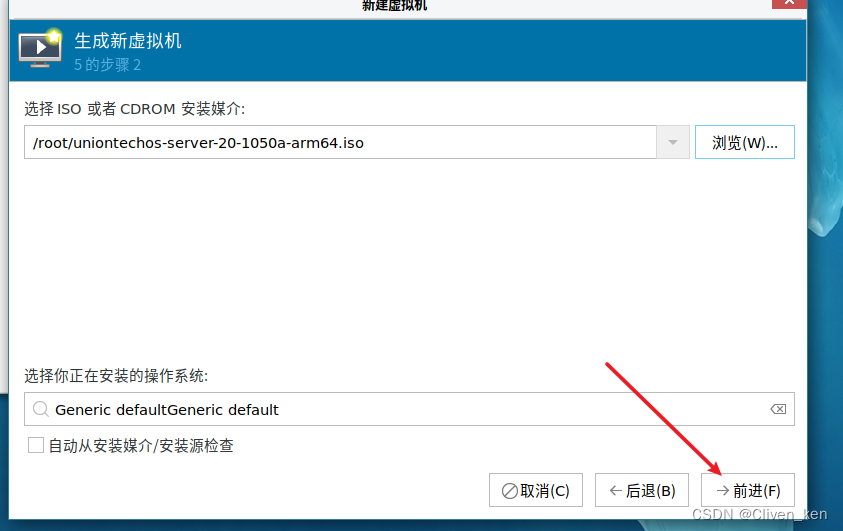
调整CPU内存等参数
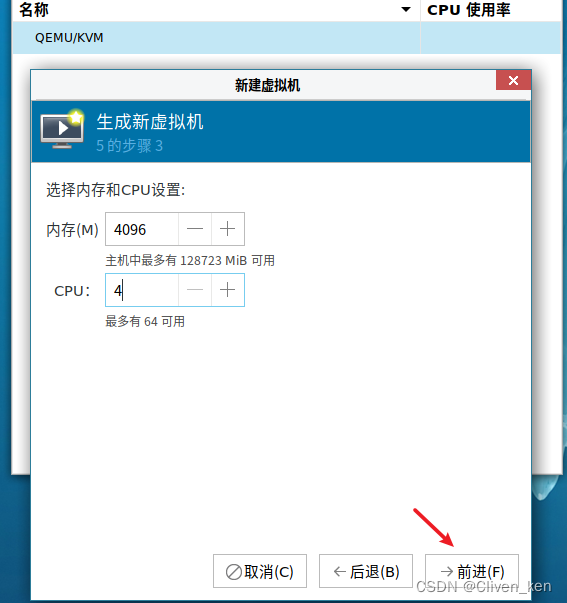
配置虚拟机磁盘容量,下一步。
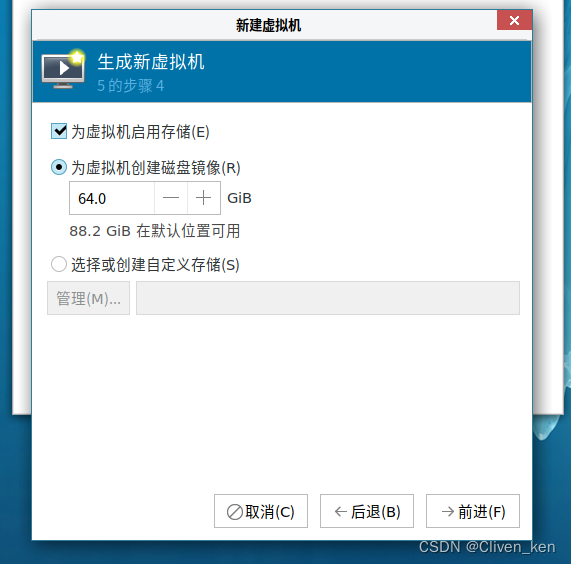
填写虚拟机的名称,我这里选择了我的物理网卡并且设置模式为桥接,这是为了方便远程桌面使用。
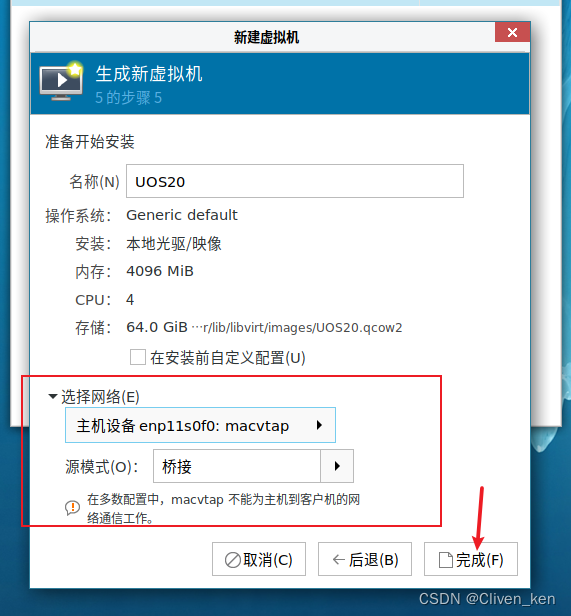
点击完成后,稍等片刻就可以启动虚拟机窗口。
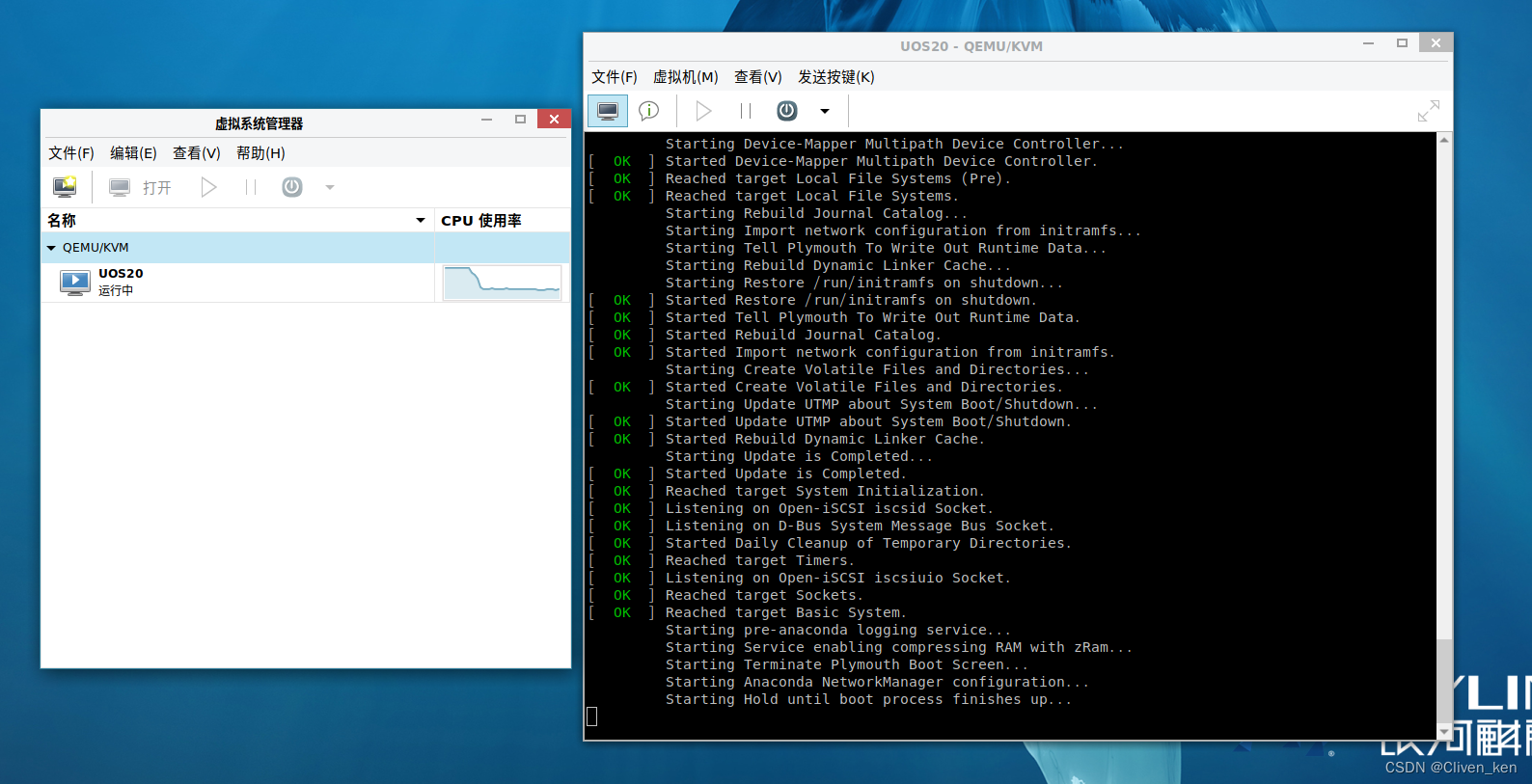
更多推荐
 已为社区贡献2条内容
已为社区贡献2条内容









所有评论(0)